每天5分钟,精通晨曦BIM智能工具 | 钢筋模块第七期
新闻来源: 阅读数:849 更新日期:2023/6/21
晨曦BIM智能工具
晨曦BIM智能工具是晨曦科技结合人工智能技术自主研发的可无缝对接主流建模平台的BIM引擎。帮助用户简化操作步骤、提高建模效率,完成土建、钢筋、安装的快速出量。 晨曦BIM钢筋-基础梁
基础梁集中标注
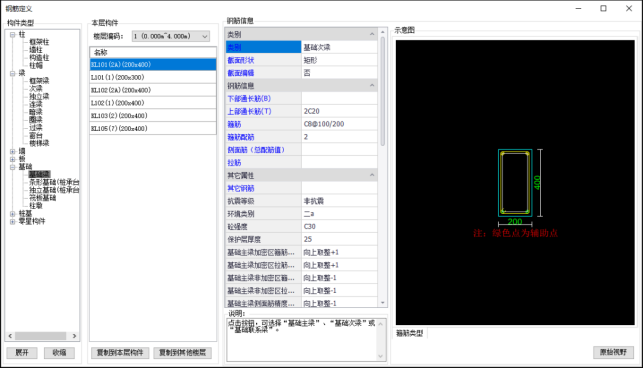
操作步骤 1、配筋信息输入:(1) 点击【晨曦BIM钢筋】选项卡,【钢筋定义】功能,弹出钢筋定义窗口;(2) “构件类别”面板中选择基础节点下方的基础梁子节点,在“钢筋信息”面板中配筋信息单元格中输入配筋信息。 2、箍筋肢数编辑:(1) 点击“箍筋配筋”单元格后的“...”按钮,弹出箍筋肢数选择对话框;(2) 在“名称”面板下选择需要的肢数类型,点击【确定】,完成选择。或点击【新增】,进入自定义箍筋样式窗口。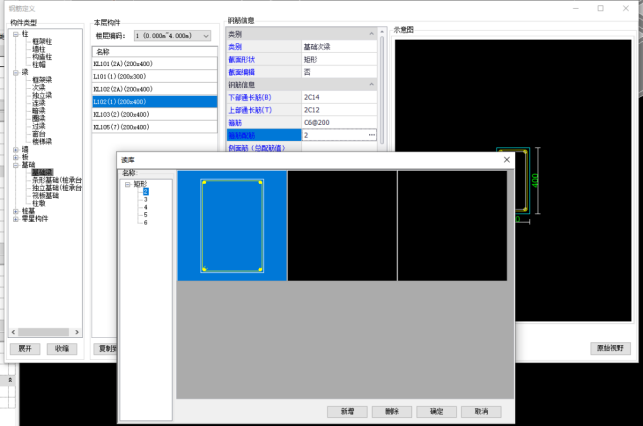
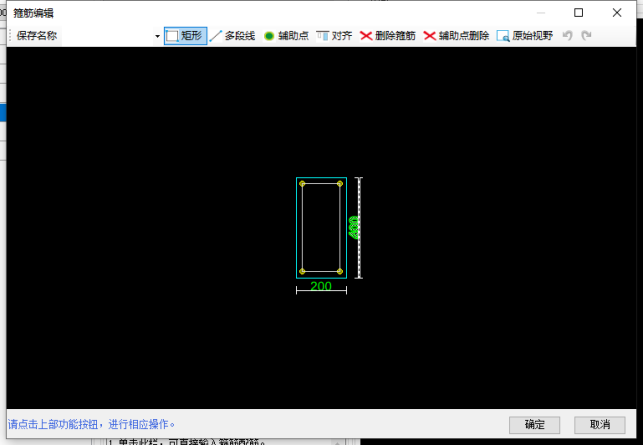
说明 1、该功能仅针对基础梁的集中标注配筋信息的输入。 2、在“钢筋信息”面板下的“类别”中可切换选择为基础主梁、基础次梁、基础联系梁三种类型。 3、界面下方“说明”内容详细说明支持输入的配筋格式。 4、在“其它属性”可针对不同名称的构件单独修改其保护层、砼强度等级、计算设置、节点设置和根数取整方式等。
基础梁原位标注
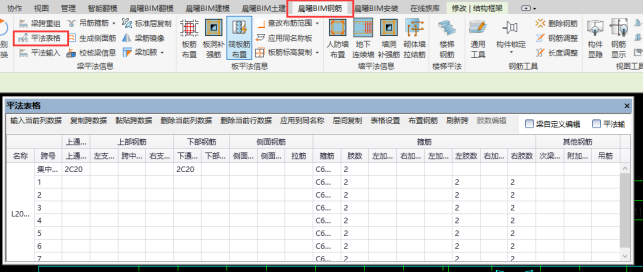
操作步骤 1、点击【晨曦BIM钢筋】选项卡,点击【平法表格】功能,弹出平法表格输入窗口。 2、在需要输入的单元格中输入配筋信息即可。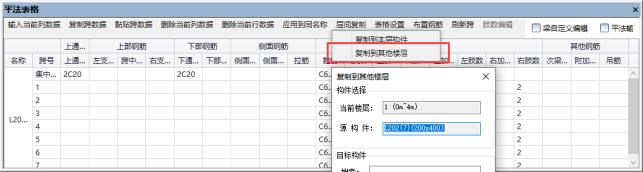
说明 1、该功能可用于同时输入集中标注和原位标注配筋信息。 2、“集中标注”表格行中输入的配筋信息,同时应用于本楼层中所有同名称构件;原位标注信息仅应用于当前选中的构件。 3、【应用同名称】功能:可将当前选中构件的集中标注和原位标注配筋信息应用至本楼层内所有同名称构件;点击【应用同名称构件】,弹出应用成功提示框,即应用成功。 4、【层间复制】功能:将当前选中构件的集中标注和原位标注配筋信息复制给其他楼层的任意基础梁构件。 (1) 点击【层间复制】功能,选择【复制到其他楼层】,弹出构件选择窗口。 (2) 勾选目标构件,点击【确定】按钮,复制完成,弹出复制成功提示框,完成信息复制。 柱墩
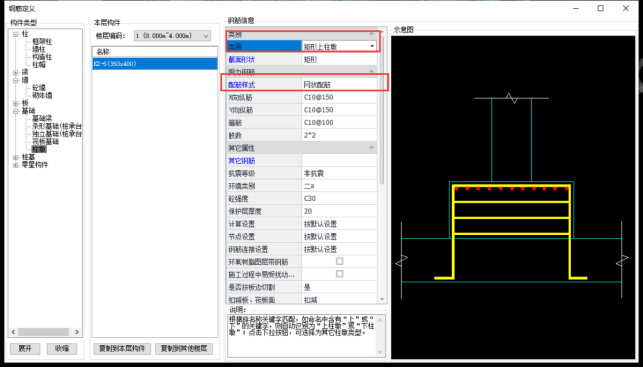
操作步骤 1、点击【晨曦BIM钢筋】选项卡,【钢筋定义】功能,弹出钢筋定义窗口。 2、“构件类别”面板中选择基础节点下方的柱墩子节点,在 “钢筋信息”面板“类别”属性中下拉选择需要的柱墩形式。 3、在“受力钢筋”组别中选择需要的配筋样式,在配筋信息单元格中输入配筋信息。
说明 1、“类别”属性:由软件根据柱墩的形状自动识别为圆形柱墩或矩形柱墩。 2、矩形柱墩下拉选项中包含:矩形上柱墩、矩形下柱墩、棱台形上柱墩、棱台形下柱墩。 3、圆形柱墩下拉选项中包含:圆形上柱墩、圆形下柱墩、圆台形上柱墩、圆台形下柱墩。 4、配筋形式包含:网状配筋和柱状配筋,根据实际配筋情况选择。 5、界面下方“说明”内容详细说明支持输入的配筋格式。 6、在“其它属性”可针对不同名称的构件单独修改其保护层、砼强度等级、计算设置、节点设置和根数取整方式等。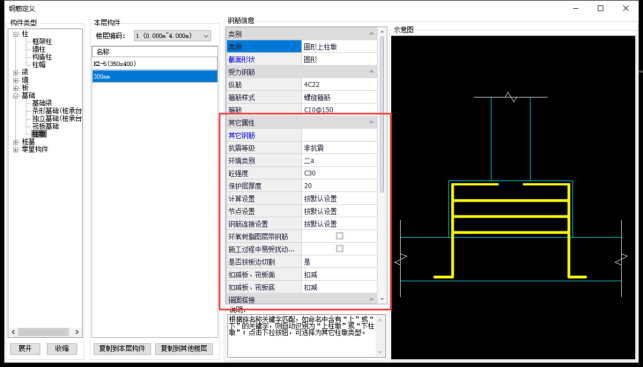

 最新书讯
最新书讯
 400-007-2310
400-007-2310
 在线客服
在线客服
 QQ咨询
QQ咨询
 软件下载
软件下载
